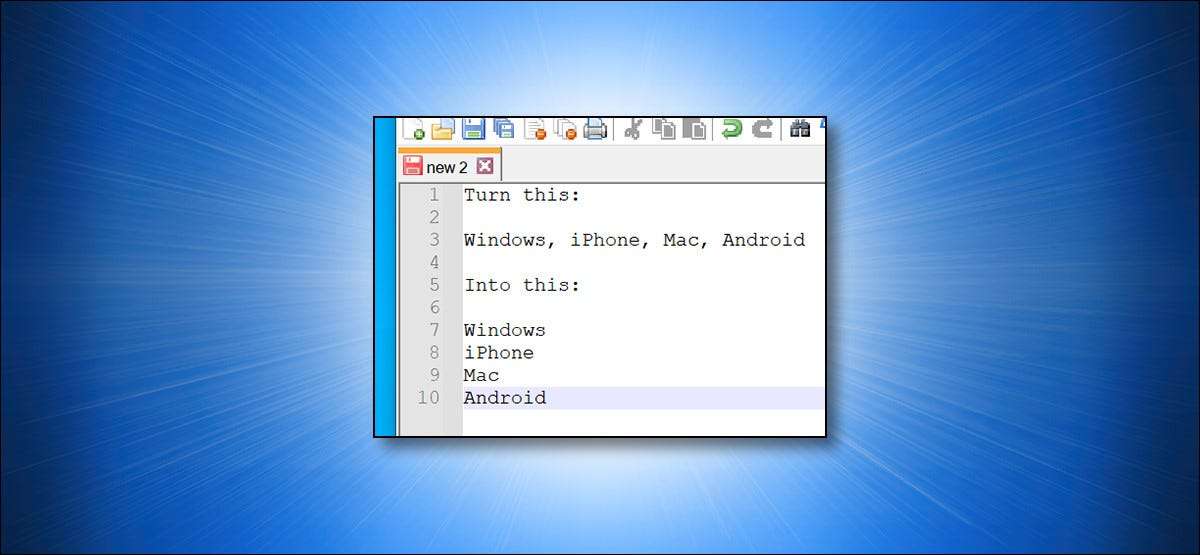
Ha egy karakterfájlban lévő értékek listája van, akkor egy karakter (például vessző vagy cső) elválasztott szövegfájlban van, de inkább minden elemet saját sorban lehet, az új vonal konverzió automatikusan a Notepad ++ -ben. Itt van, hogyan.
Bármilyen karaktert egy új vonalra konvertálja a notepad ++ készülékkel
A Notepad ++ olyan funkciót tartalmaz, amely a szövegfájlok bármely elválasztóját helyettesítheti a Newline karakter , amely egy különleges láthatatlan karakter, amely egy sor végét és egy új kezdetét jelenti. Tehát ha van, mondd el a vesszővel elválasztott értékek listáját (például: Windows, iPhone, Mac, Android), akkor az egyes elemeket új sorba helyezheti.
Ehhez töltse le az ingyenes Notepad ++ App és telepítse azt a számítógépre. Ezután indítsa el az alkalmazást a Start menüből.
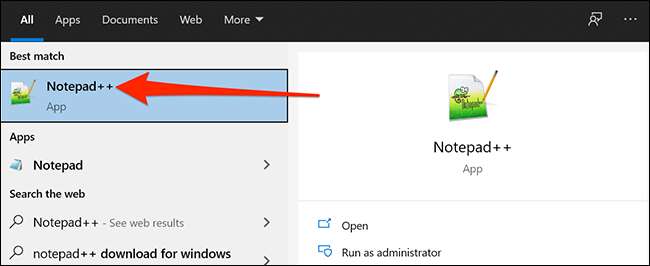
A Notepad ++ ablakban nyissa meg a konvertálni kívánt listát tartalmazó szövegfájlt. Alternatívaként beillesztheti az elemlistát egy soron.
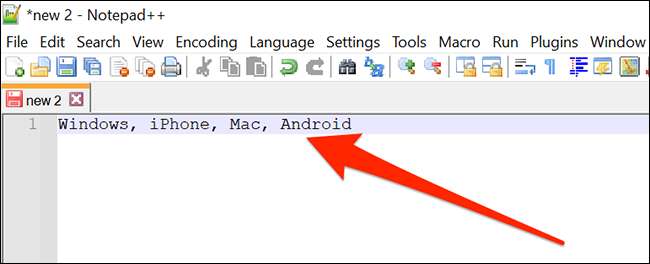
Ezután kattintson a "Keresés" menüre, és válassza a "Cserélje ki" lehetőséget. Alternatív módon nyomja meg a Ctrl + H gombot a billentyűzeten.

A Csere megnyíló ablakban kattintson a „Find What” szövegbeviteli mezőt, és írja az aktuális elemet elválasztó. A példánkban az esetben mi tételek vesszővel elválasztva és egy helyet, így fogunk írjon vesszőt, majd nyomja meg a Space. Ha az elemeket csak csövekkel elválasztják, írja be a csöves karaktert ("|").
A "Cserélje ki a" mezőt, írja be ezt:
\ n
Ezután keresse meg a "Keresés mód" mezőt, és válassza a "Extended." Ez lehetővé teszi a csere műveletet, hogy konvertáljon "\ n" egy új vonalra. Ezután kattintson a "Cserélje ki az összeset" az ablak jobb oldalán.
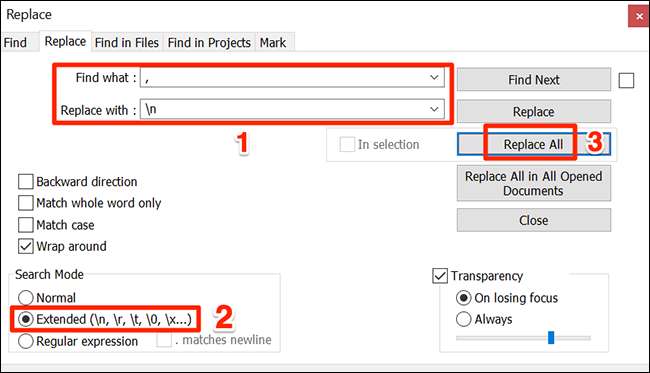
És mint a mágia, a listád minden eleme most saját sorban lesz.
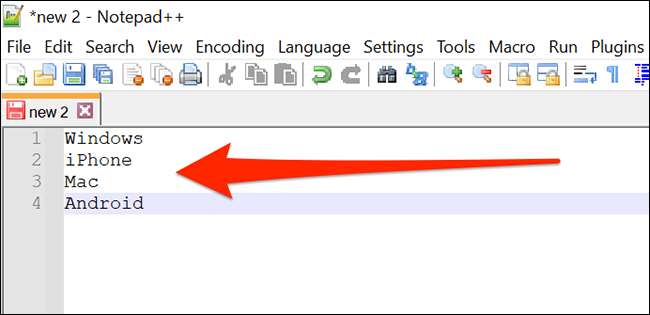
Ha vissza szeretné fordítani a folyamatot, csak nyissa meg a keresés & gt; Cserélje ki újra a menüt. A "Keresse meg a" mezőbe, írja be a "\ n" lehetőséget. A Cserélő dobozban írja be a kicserélni kívánt karaktert. Győződjön meg arról, „Extended” van kiválasztva, majd kattintson a „Összes cseréje”, és a lista megy vissza van elválasztva a szabványos karakter, például vessző vagy cső.
Hogyan lehet új vonalat konvertálni bármely más elválasztóba
Hasonlóképpen cserélheti az új vonal karaktert bármely más elválasztóval is, ugyanazzal a módszerrel, amint azt a fentiekben leírtuk a Notepad ++. (A folyamatban csak néhány kisebb különbség van A különböző módok miatt különböző platformok kezelik az újvonalakat .)
Ehhez nyissa meg a Notepad ++ szolgáltatást, és a szöveges fájlt, amelyet meg szeretne konvertálni vagy beilleszteni az elemek listáját.

A Notepad ++ ablakban kattintson a "Szerkesztés" menüre, és válassza az üres műveletek és gt; Eol a helyhez. Itt az EOL a "vonal végét" jelenti, és ez az opció átalakítja a láthatatlan újvonal karaktereket szóközökbe.

Ezt követően meg fogja találni, hogy az összes elem most egy sorban van egy hely által elválasztva.
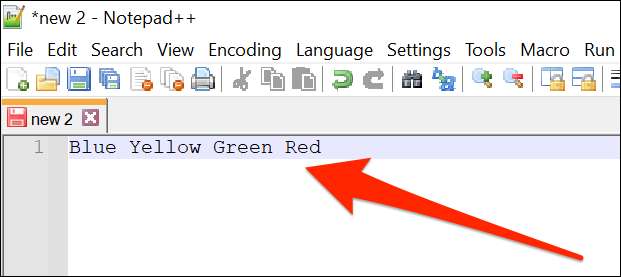
Ezt vesszővel elválasztott listára konvertálja a Notepad ++ segítségével, kattintson a Keresés & GT; Cserélje ki a menüt.
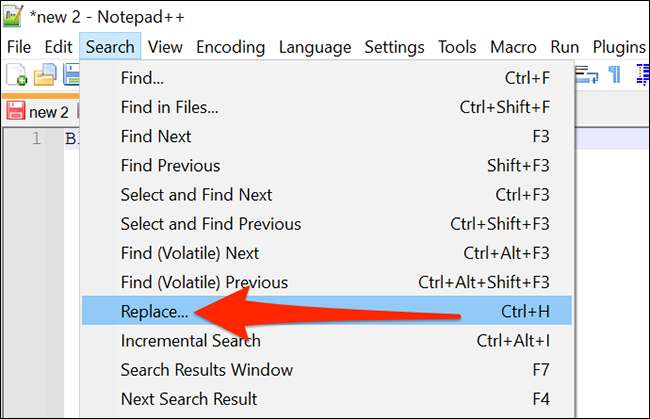
A "Cserélő" ablakban kattintson a "Keresse meg Mi" mezőt, és nyomja meg a Space gombot. Ezután helyezze a kurzort az „cseréje”, és írja be a karaktert, hogy szeretné cserélni helyet, mint a vessző ( „”), vagy a parancs, és a tér egy ember által olvasható formátumban.
Ha készen állsz, kattintson a jobb oldalon a "Cserélje ki" parancsot.
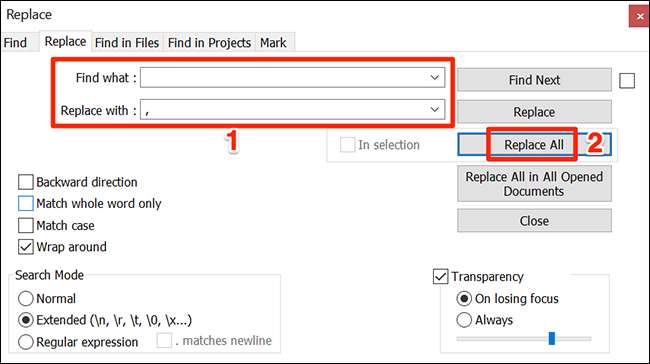
Az Ön listaelemeit az új elválasztó elválasztja, amelyet választott.

Ismételje meg ezt olyan gyakran, amennyit csak akarsz, és gyorsan teljes formában lesz az összes listája.
Az úton, ha nem tetszik a Notepad ++, akkor A Microsoft Word segítségével keresse meg és cserélje ki a szöveget is. Az opció használatával lehet Keressen bármilyen karaktert és átalakítsa az Ön által választott.
ÖSSZEFÜGGŐ: A Microsoft Word szövegének megtalálása és cseréje







